Un son mal enregistré peut ruiner une vidéo parfaitement capturée, mais heureusement, tous les programmes de montage vidéo vous permettent de supprimer les fichiers audio que vous ne souhaitez pas utiliser de votre projet. Si vous avez enregistré l'audio à partir de votre smartphone ou d'un appareil photo qui ne dispose pas d'un microphone professionnel, il est probable que l'audio de ce clip vidéo ne sera pas utilisé dans le projet sur lequel vous travaillez.
Nous allons vous montrer comment vous pouvez supprimer des fichiers audio d'une vidéo dans Magix Edit Pro en seulement quelques étapes simples qui prennent un minimum d'efforts et de temps.
Suppression de l'audio d'une vidéo dans Magix Movie Edit Pro
Au cours du processus d'édition, les fichiers audio originaux sont souvent séparés des fichiers vidéo car les éditeurs vidéo peuvent mieux manipuler les fichiers vidéo et les fichiers audio sont remplacés par des enregistrements sonores de meilleure qualité.
1. Placez les clips vidéo sur la chronologie

La première étape du processus de suppression de l'audio de la vidéo vous obligera à placer le clip vidéo sur la chronologie. Vous pouvez le faire en cliquant sur l'onglet « Importer » et en faisant glisser le fichier vers la chronologie à partir du dossier dans lequel le clip vidéo est stocké. Après avoir positionné le fichier vidéo sur la piste vidéo dans Magix Movie Edit Pro, vous remarquerez que le fichier audio ne s'affiche pas, ce qui signifie que les pistes audio et vidéo sont liées et que toutes les modifications que vous apportez à la vidéo s'appliquera également au fichier audio.
2.Séparez l'audio et la vidéo

Afin d'éviter de modifier la vitesse du fichier audio lorsque vous essayez de modifier la vitesse de lecture du fichier vidéo, vous devez séparer les deux fichiers. Vous pouvez le faire facilement en sélectionnant le clip vidéo sur la chronologie et en cliquant sur l'icône "Dissocier" située sur la barre d'outils de l'éditeur. En cliquant sur l'icône "Dissocier", vous pourrez voir le fichier audio sur la piste directement sous la piste vidéo.
Si vous souhaitez supprimer un fichier entier, sélectionnez-le, puis cliquez dessus avec le bouton droit de la souris. Dans le menu qui apparaît, sélectionnez l'option "Supprimer des objets" ou appuyez simplement sur le bouton "Supprimer" de votre clavier. Cependant, si vous souhaitez utiliser des parties du fichier d'origine, utilisez l'outil "Split objects" pour séparer les parties du fichier audio que vous souhaitez utiliser de celles dont vous n'avez pas besoin. Ensuite, après avoir coupé toutes les parties du fichier que vous ne souhaitez pas utiliser, supprimez-les en utilisant l'une des deux méthodes que nous avons décrites.
Afin d'atteindre un haut niveau de précision, cliquez sur l'icône « Zoomer l'objet actuel » qui se trouve dans le coin inférieur droit de l'éditeur. Choisir de zoomer sur le fichier audio sur lequel vous travaillez vous permettra d'avoir un meilleur contrôle sur celui-ci et d'appliquer tous les changements et effets audio avec un niveau de précision supérieur.
3.Exportez le projet sous forme de fichier audio
Après avoir apporté toutes les modifications souhaitées et supprimé toutes les parties des fichiers audio que vous ne vouliez pas voir apparaître dans votre vidéo, vous ne pouvez exporter qu'un seul fichier audio.
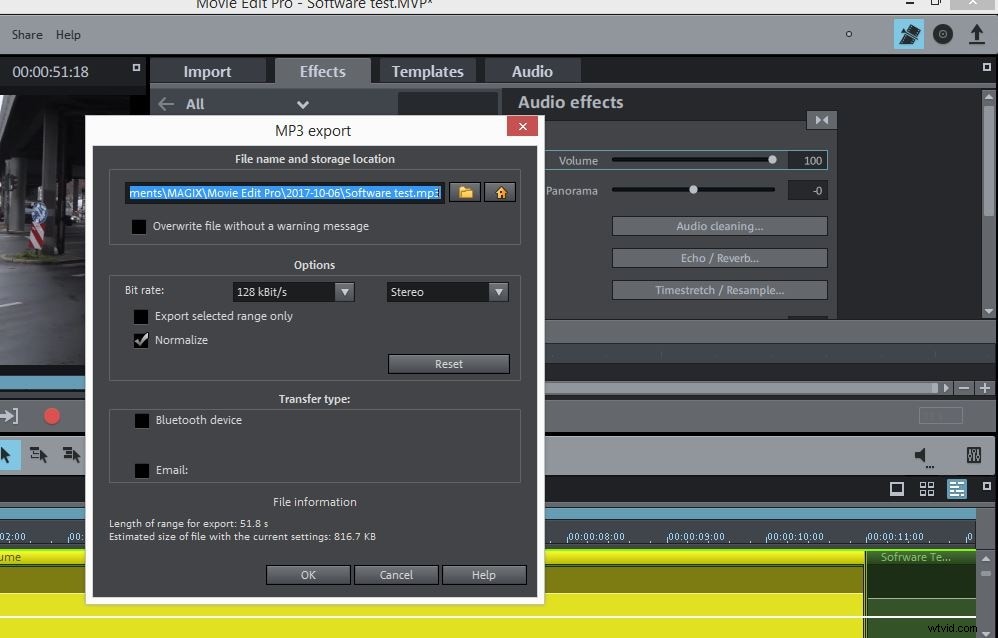
Sélectionnez les fichiers audio que vous souhaitez exporter sur la piste audio de l'éditeur et cliquez sur 'Fichier/Film export'. Dans le menu 'Exportation de film', sélectionnez l'une des options suivantes 'Audio en MP3' ou 'Audio en WAV', selon le format de sortie que vous souhaitez utiliser. Ajustez les paramètres d'exportation et attendez que Magix Movie Edit Pro termine l'exportation.
Une meilleure façon de supprimer l'audio de la vidéo
Supprimer des fichiers audio de vidéos dans Magix Movie Edit Pro est facile, mais si vous recherchez un logiciel de montage vidéo offrant des options de montage audio plus puissantes, envisagez d'utiliser Filmora. Wondershare Filmora est équipé de nombreuses options de montage vidéo avancées qui vous permettront de créer des bandes sonores parfaites pour vos vidéos. L'édition de fichiers audio avec Filmora est facile car vous pouvez effectuer toutes les tâches d'édition essentielles en quelques clics. Le programme prend en charge un grand nombre de formats de fichiers audio et vous permet même de raconter vos vidéos et d'ajouter les fichiers que vous avez enregistrés à votre projet sans effort.
